Vietnes kā lietotnes piesiešana Chromebook datora uzdevumjoslai

Tāpat kā Windows PC, arī Chromebook datoram ir uzdevumjosla, kurā varat piespraust saderīgas Android lietotnes un vietnes, kas darbojas kā lietotnes. Lūk, kā.
Tāpat kā Windows datorā, arī Chromebook datoram iruzdevumjosla (Google to sauc par “plauktu”) ekrāna apakšā, lai ērti piekļūtu ierīces lietotnēm. Pēc noklusējuma ir dažas no tām, un jūs varat piespraust visas citas lietotnes. Bet viena lieta, ko jūs, iespējams, nezināt, ir arī tas, ka varat piespraust atsevišķas vietnes. Faktiski jūs varat padarīt vietni atvērtu atsevišķā logā un būtībā pārvērst to par tīmekļa lietotni.
Vietņu piespraušana Chromebook datora uzdevumjoslai (Plaukts)
Lai sāktu, atveriet pārlūku Chrome un dodieties uz vietni, kuru vēlaties piespraust uzdevumjoslai. Pēc tam noklikšķiniet uz opciju izvēlnes ekrāna augšējā labajā stūrī un dodieties uz Citi rīki> Izveidot saīsni.
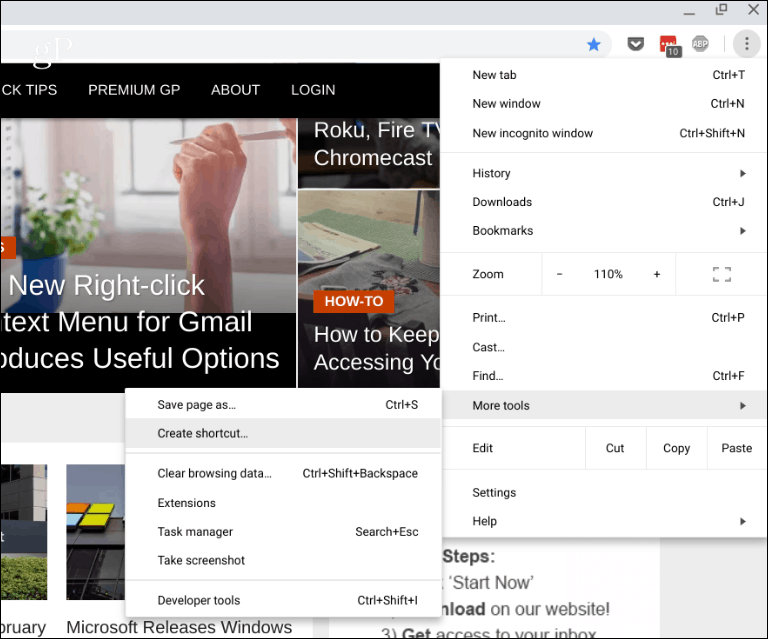
Pēc tam jums tiks piedāvāts ievadīt saīsnes nosaukumu un noklikšķināt uz pogas “Izveidot”.
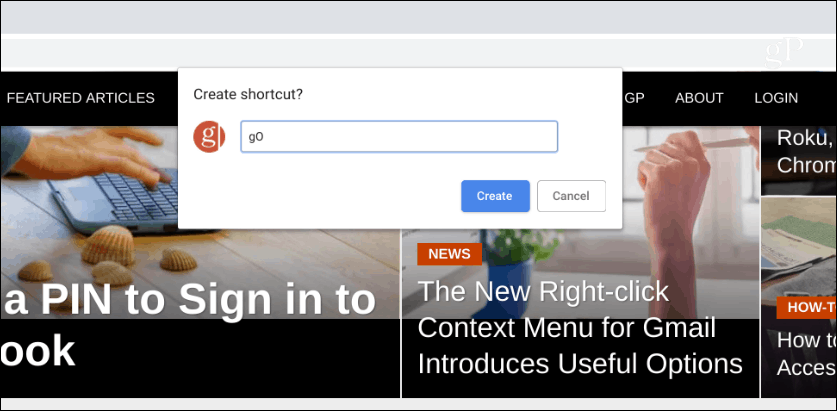
Vietnes ikona tiks pievienota uzdevumjoslai. Lai tā darbotos kā lietotne, ar peles labo pogu noklikšķiniet uz ikonas un izvēlieties opciju “Jauns logs”. Pretējā gadījumā tas tiks atvērts jaunā pārlūka cilnē tāpat kā jebkura vietne. Faktiski, iespējams, vēlēsities iestatīt arī citas noklusējuma ikonas uzdevumjoslā, lai tās atvērtu arī atsevišķā logā.
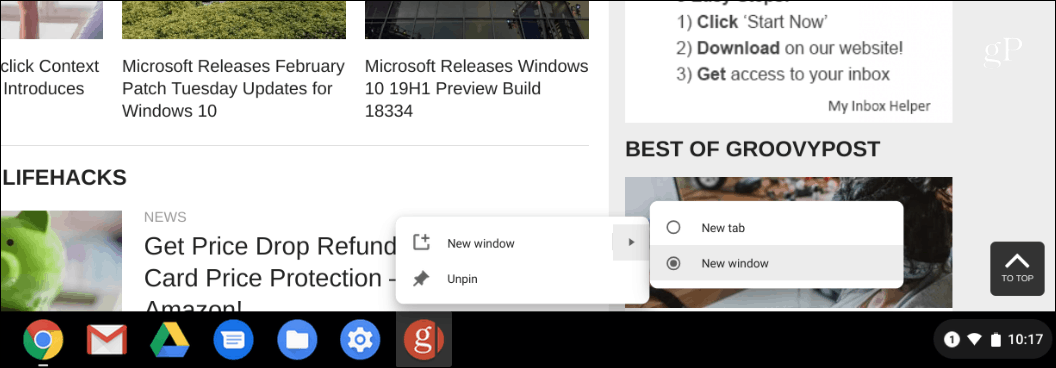
Tas ir viss, kas tam ir! Vietnes ikona parādīsies uzdevumjoslā un tiks atvērta kā atsevišķs logs, kad noklikšķināsit uz tās vai pieskarieties, ja jums ir skārienekrāna Chromebook dators. Tad vienā Chrome sesijā vienlaikus var atvērt vairākus logus, salīdzinot ar vairākām cilnēm.
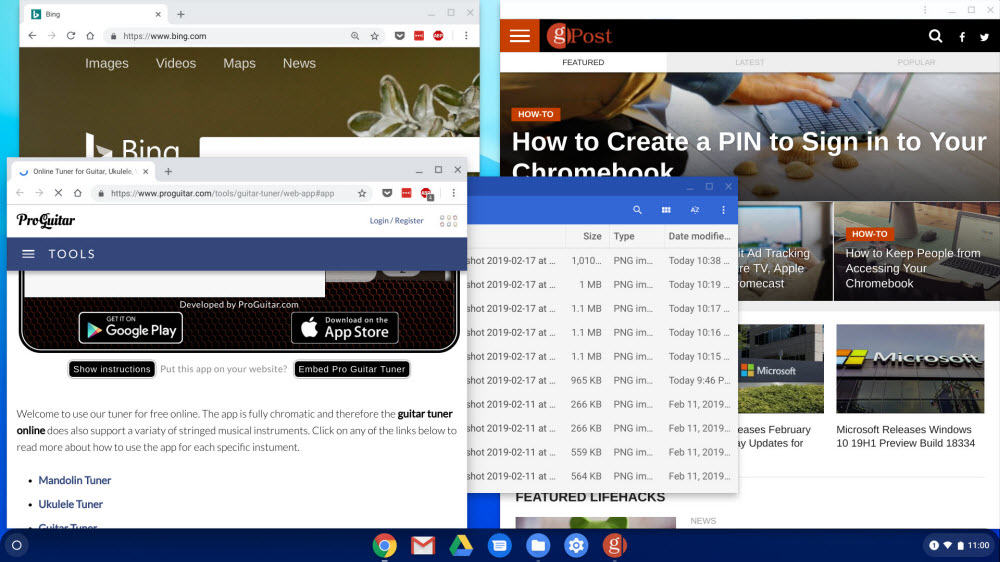
Ir dažas lietas, kuras varat darīt, lai pārvaldītulogi, proti, nospiediet tastatūras taustiņu “pārskats (F5)”. Tas sniegs jums līdzīgu pieredzi kā uzdevumu skatam (Alt + Tab) operētājsistēmā Windows. Tajā tiks parādīti visi jūsu pašreiz atvērtie logi un lietotnes, un jūs varat noklikšķināt uz tā, uz kuru vēlaties koncentrēties.
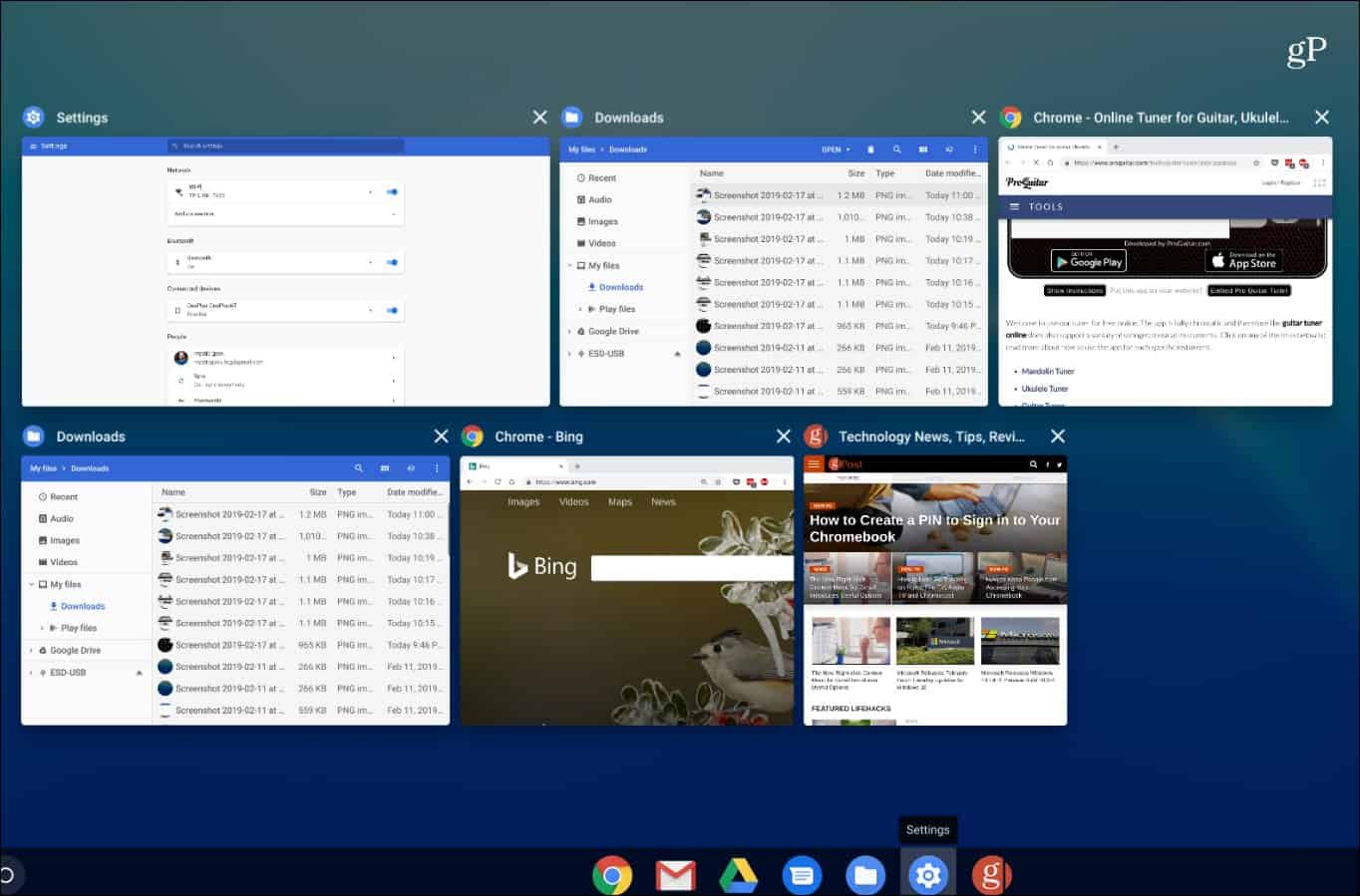
Ja vēlaties noņemt saīsni no uzdevumjoslas, vienkārši ar peles labo pogu noklikšķiniet uz tās un izvēlnē izvēlieties “Atspraust”.
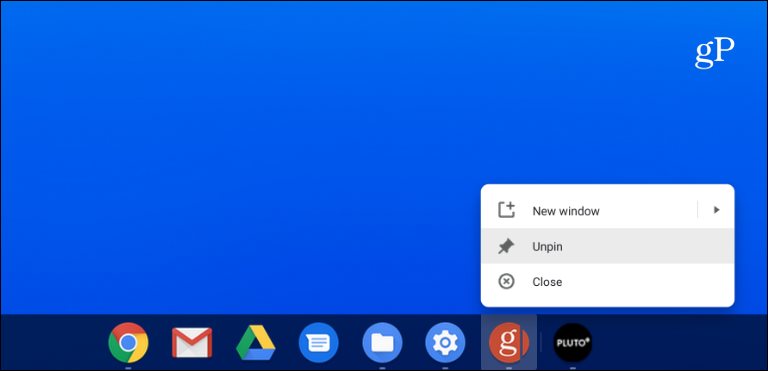
Šeit notiek process tāpat kā vietnes izmantošanalietotne operētājsistēmā Windows no pārlūka Chrome. Varat piespraust jebkuru vēlamo vietni, taču dažas no labākajām ir tādas pakalpojumu kā Twitter vai Facebook sociālajiem saziņas līdzekļiem, Spotify vai Pandora mūzikai un Microsoft Office tīmekļa versijas.
Ir arī vērts pieminēt, ka Chrome versija 70un augstāks atbalsts, arī progresīvās tīmekļa lietotnes (PWA). Un PWA ir līdzīgas vietņu, piemēram, tīmekļa lietotņu, izmantošanai, kā parādīts iepriekš, taču tām ir spēcīgāka funkcionalitāte. Piemēram, operētājsistēmā Windows, Chrome OS un macOS pārlūkā Chrome varat instalēt Spotify vai Twitter PWA.










Atstājiet savu komentāru